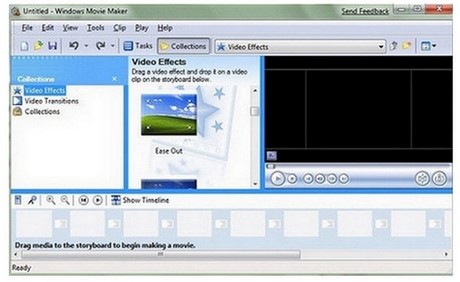GIỚI THIỆU
HƯỚNG DẪN
Khởi động chương trình WMM bằng cách bấm nút Start\Programs\Windows Movie Maker. Tại khung bên trái trên cùng là Movie Tasks bấm vào dòng chữ Import video, chỉ đến vị trí file video có sẵn mà chúng ta muốn tác động. File này sẽ được đưa vào khung Collections ở giữa và sẽ được tách thành nhiều đoạn clip nhỏ, mỗi đoạn chỉ khoảng vài chục giây hoặc nhiều hơn là một vài phút trình chiếu.
Từ khung Collections bấm chuột chọn những đọan clip thích hợp, có thể bấm để xem trước ở khung bên phải. Khi đã chọn đoạn clip ưng ý thì bấm chuột kéo nó xuống khung Storyboard/Show Timeline bên dưới.
Có thể chọn nhập thêm một video khác theo trình tự trên rồi cũng tiếp tục chọn những clip từ video thứ hai này để kéo xuống Storyboard/Show Timeline để nối với những clip thuộc video thứ nhất. Tương tự như vậy với video thứ ba, thứ tư...
Đặt tên cho đoạn phim sản phẩm bằng cách tại khung Movie Tasks ở phía trên, bên trái bấm vào Make titles or credit. Một khung mới sẽ xuất hiện và hỏi Where do you want to add a title? Nghĩa là bạn muốn đặt tựa đề vào vị trí nào với các tùy chọn là:
+ title at the beginning: ở đầu đoạn phim.
+ title before the selected clip: Phái trước đoạn clip do người dùng lựa chọn.
+ title on the selected clip: Ngay trong đoạn clip đã chọn.
+ title after the selected clip: phía sau đoạn clip đã chọn.
+ Credit at the end: Giới thiệu ở cuối phim.
Bấm chọn vị trí đặt tiêu đề thích hợp, hộp Enter Text for Title xuất hiện, gõ những thông tin cần thiết vào khung này. Kéo thanh trượt xuống để thấy các hiệu ứng khác mà chúng ta có thể tạo cho dòng tiêu đề tại More option là:
+ Change the title animation: Các hiệu ứng chuyển động của dòng ký tự. Khi chọn điều này thì hộp Choose the Title Animation xuất hiện với rất nhiều hiệu ứng được liệt kê ở bên dưới. Bấm chuột chọn hiệu ứng nào thì hiệu quả sẽ được trình bày thử cho chúng ta ở khung bên phải.
+ Change the text font and color: Thay đổi kích cỡ, màu sắc của ký tự, chọn loại font, chọn vị trí xuất hiện, chọn màu nền…
Sau khi đã chuẩn bị xong bấm menu File\Save movie file (hoặc tổ hợp phím Ctrl + P). Chỉ vị trí lưu và chờ một chút để nhận sản phẩm.
Từ khung Collections bấm chuột chọn những đọan clip thích hợp, có thể bấm để xem trước ở khung bên phải. Khi đã chọn đoạn clip ưng ý thì bấm chuột kéo nó xuống khung Storyboard/Show Timeline bên dưới.
Có thể chọn nhập thêm một video khác theo trình tự trên rồi cũng tiếp tục chọn những clip từ video thứ hai này để kéo xuống Storyboard/Show Timeline để nối với những clip thuộc video thứ nhất. Tương tự như vậy với video thứ ba, thứ tư...
Đặt tên cho đoạn phim sản phẩm bằng cách tại khung Movie Tasks ở phía trên, bên trái bấm vào Make titles or credit. Một khung mới sẽ xuất hiện và hỏi Where do you want to add a title? Nghĩa là bạn muốn đặt tựa đề vào vị trí nào với các tùy chọn là:
+ title at the beginning: ở đầu đoạn phim.
+ title before the selected clip: Phái trước đoạn clip do người dùng lựa chọn.
+ title on the selected clip: Ngay trong đoạn clip đã chọn.
+ title after the selected clip: phía sau đoạn clip đã chọn.
+ Credit at the end: Giới thiệu ở cuối phim.
Bấm chọn vị trí đặt tiêu đề thích hợp, hộp Enter Text for Title xuất hiện, gõ những thông tin cần thiết vào khung này. Kéo thanh trượt xuống để thấy các hiệu ứng khác mà chúng ta có thể tạo cho dòng tiêu đề tại More option là:
+ Change the title animation: Các hiệu ứng chuyển động của dòng ký tự. Khi chọn điều này thì hộp Choose the Title Animation xuất hiện với rất nhiều hiệu ứng được liệt kê ở bên dưới. Bấm chuột chọn hiệu ứng nào thì hiệu quả sẽ được trình bày thử cho chúng ta ở khung bên phải.
+ Change the text font and color: Thay đổi kích cỡ, màu sắc của ký tự, chọn loại font, chọn vị trí xuất hiện, chọn màu nền…
Sau khi đã chuẩn bị xong bấm menu File\Save movie file (hoặc tổ hợp phím Ctrl + P). Chỉ vị trí lưu và chờ một chút để nhận sản phẩm.